Midjourney: Forceer gebruik V5, V4, V3, V2 en V1
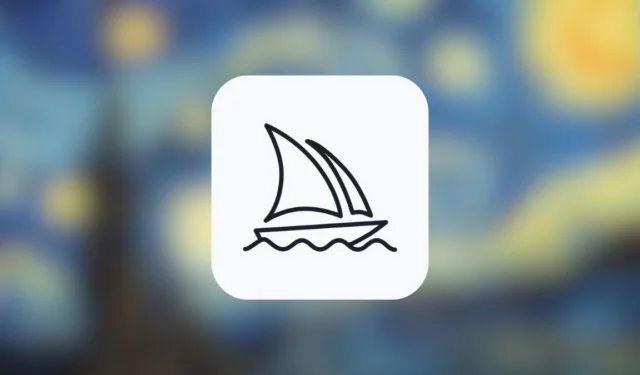
Wat te weten
- Midjourney schakelt altijd de huidige versie (v5.1 op het moment van schrijven) in zodra deze is vrijgegeven voor alle gebruikers op zijn platform.
- U kunt eenvoudig overschakelen naar een oudere versie door
--version <number>of--v <number>toe te voegen aan het einde van uw invoerprompt voor elke afbeelding die u maakt. - Of u kunt permanent overschakelen naar een ouder model
/settingsdoor de Midjourney-versie van uw voorkeur te selecteren. - Houd er rekening mee dat oudere versies niet zijn uitgerust om afbeeldingen van hoge kwaliteit te genereren als de huidige versie.
Sinds de introductie in 2022 heeft Midjourney zijn AI-beeldgenerator geüpdatet met verschillende iteraties die het “modellen” noemt. De nieuwste release is versie 5.1 (op het moment van schrijven) en dit model blinkt uit in coherentie, snelle nauwkeurigheid en scherpte met minder tekstartefacten en ongewenste randen. Midjourney heeft deze versie ook meer “eigenwijs” gemaakt, wat betekent dat de AI-tool zijn eigen mening zal vormen om afbeeldingen te genereren wanneer een gebruiker een kortere prompt invoert.
Als u de recente versies van de tool niet naar wens vindt, kunt u met Midjourney experimenteren met creaties met oudere modellen, zelfs met de eerste die het heeft uitgebracht. In dit bericht leggen we alle manieren uit waarop je je Midjourney-account kunt overzetten naar v5, v4, v3 en elke andere oudere versie van het platform en helpen we je te begrijpen waarom en wanneer je tussen verschillende versies moet wisselen.
Hoe v5, v4, v3 en oudere versies op Midjourney in te schakelen
Op het moment van schrijven gebruiken alle accounts die Midjourney gebruiken standaard versie 5.1; dus deze gids is handig als u wilt overschakelen naar versies v5, v4, v3 of ouder om afbeeldingen te maken met behulp van de AI-tool. Er zijn twee manieren waarop u de versie van Midjourney op uw account kunt wijzigen en beide moeten binnen Discord worden gedaan.
Afhankelijk van hoe lang u de oudere versie wilt gebruiken, kunt u een van deze methoden volgen – methode 1 moet worden gebruikt als u slechts één keer afbeeldingen met een ouder model wilt genereren, terwijl methode 2 nuttig zou moeten zijn als u permanent wilt overschakelen naar een oudere versie van Midjourney.
Opmerking : als u zich afvraagt welke versie u wilt gebruiken, bekijk dan de sectie “Waarom en wanneer moet u oudere versies van Midjourney inschakelen?” gedeelte verderop in dit bericht.
Methode 1: een parameter gebruiken met uw invoerprompt
Als u slechts tijdelijk afbeeldingen wilt maken met de oudere versies van Midjourney, is het voldoende om de versie als parameter in uw invoerprompt te vermelden. Om over te schakelen naar een oudere versie van Midjourney, opent u een Midjourney-kanaal of uw eigen server waarop Midjourney aanwezig is, of opent u de Midjourney-bot in uw Discord DM. In dit geval gebruiken we Midjourney binnen onze eigen server.
Klik hier op het tekstvak onderaan en typ /imagine en selecteer het in het menu dat verschijnt.
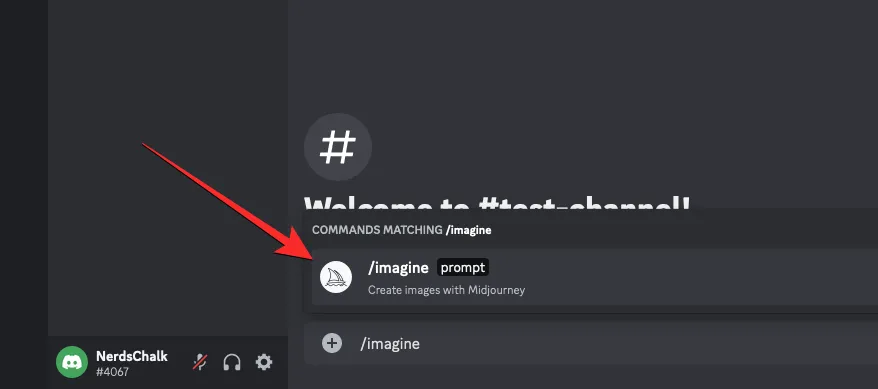
Typ in het vak “prompt” uw invoerprompt voor de afbeelding die u gaat maken, gevolgd door een van deze syntaxis aan het einde: --version <number>of --v <number>. Zorg er bij het kiezen van een versie voor dat u <nummer> vervangt door het daadwerkelijke versienummer in uw invoer. Deze syntaxis zou moeten werken voor versies 5, 3, 2 en 1 .
Stel dat u bijvoorbeeld een afbeelding wilt maken in versie 3 van Midjourney. Om dat te doen, typt u eerst uw invoerprompt en volgt u deze vervolgens met een van deze parameters --version 3of --v 3. Dit is hoe deze prompt eruit zou moeten zien:
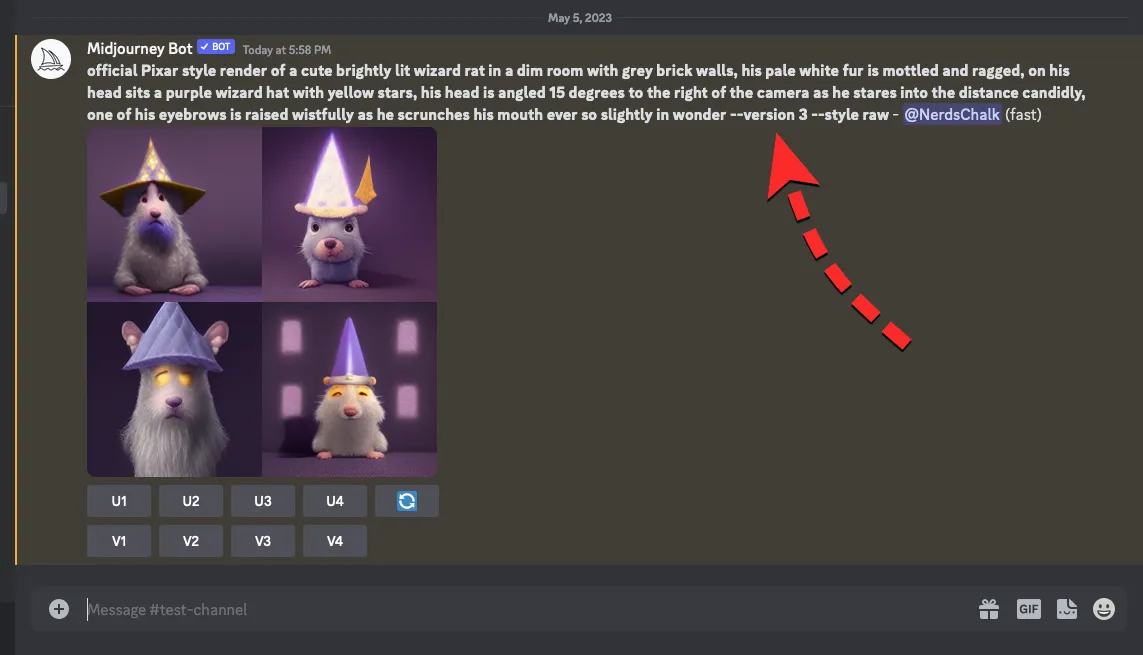
Als u specifiek versie 4 wilt gebruiken, kunt u de bovenstaande parameter mogelijk niet gebruiken, aangezien Midjourney drie enigszins verschillende stijlen of smaken heeft geïntroduceerd in deze versie van de maker van de afbeelding. Om versie 4 van Midjourney toe te passen, moet je ook een van de stijlen 4a, 4b of 4c kiezen.
Dus als u op het punt staat iets in deze versie te maken, moet de invoerprompt deze parametersyntaxis helemaal aan het einde hebben: --version 4 --style <version>waar u <versie> moet vervangen door een van deze waarden 4a, 4b of 4c om dat te bereiken bepaalde stijl in uw afbeelding. Hier is een voorbeeld van een prompt die we hebben ingevoerd om afbeeldingen te maken in versie 4 en stijl c van Midjourney:
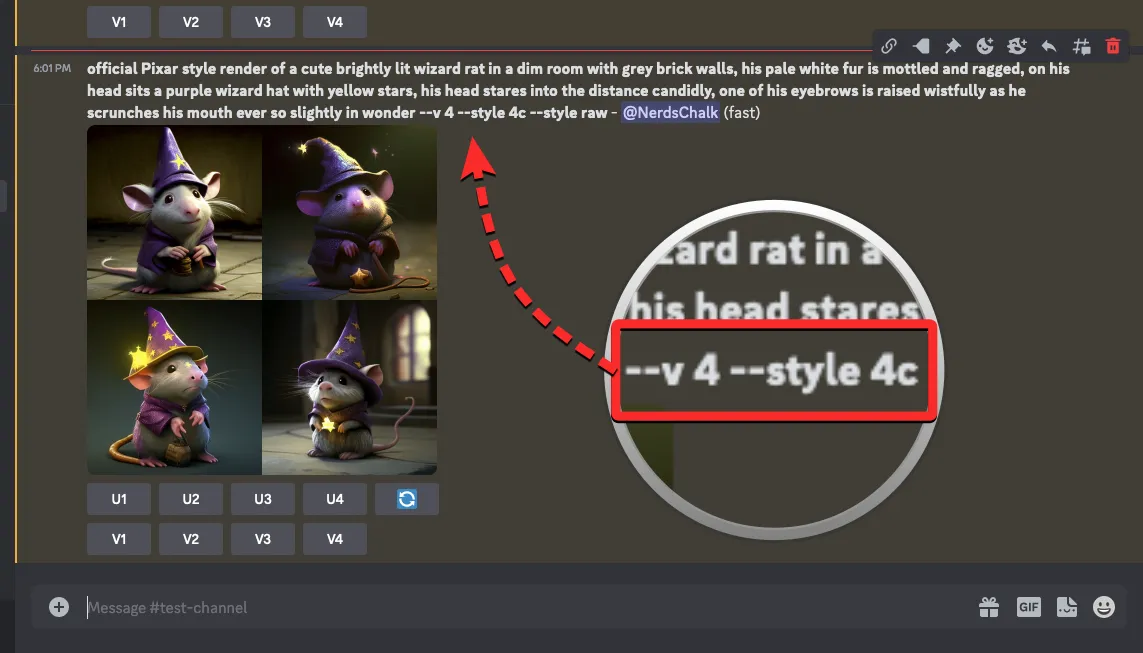
Methode 2: Instellingen gebruiken om over te schakelen naar een oudere versie
Als u meerdere creaties wilt maken met een ouder model van Midjourney, is het logisch dat u dit permanent activeert op uw account om te voorkomen dat u handmatig het versienummer in uw invoerprompt moet invoeren. Om een voorkeursversie van Midjourney voor de toekomst in te stellen, moet u deze inschakelen in uw Midjourney-instellingen.
Om te beginnen, opent u een Midjourney-kanaal of uw eigen server waarop Midjourney aanwezig is, of opent u de Midjourney-bot in uw Discord DM. In dit geval gebruiken we Midjourney binnen onze eigen server.
Klik vervolgens op het tekstvak onderaan en typ en selecteer /settingsen druk op Enter op uw toetsenbord.
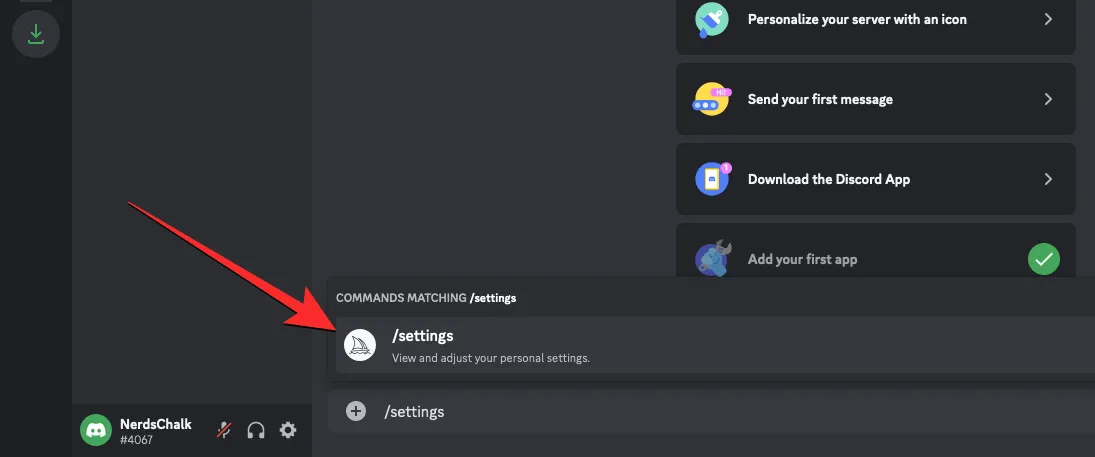
De Midjourney Bot zal nu reageren met een bericht waaruit u een oudere versie kunt kiezen voor uw beeldcreaties. U kunt elk van deze opties inschakelen: MJ-versie 1, MJ-versie 2, MJ-versie 3, MJ-versie 4, MJ-versie 5 en andere modellen die momenteel beschikbaar zijn.
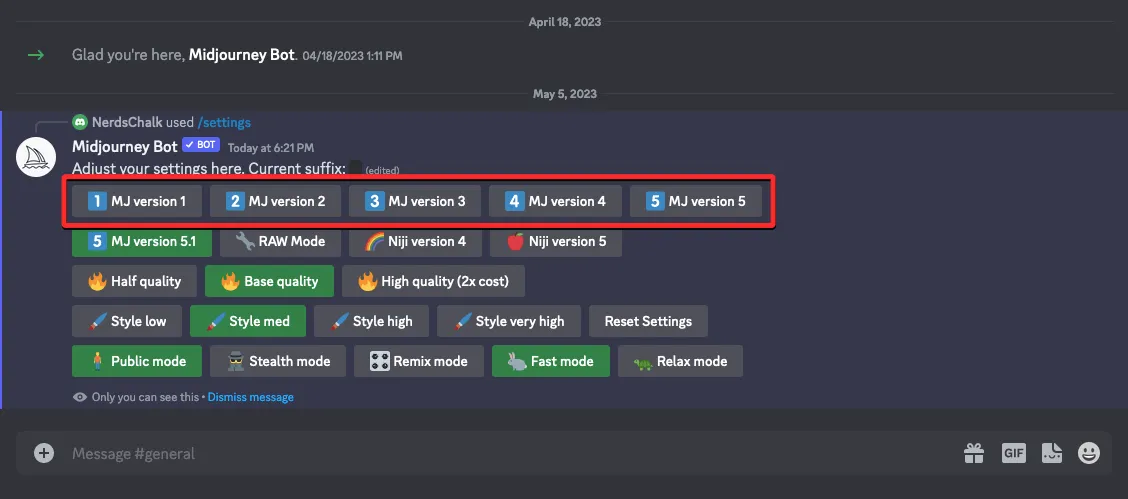
Laten we bijvoorbeeld zeggen dat we versie 4 van Midjourney willen gebruiken, we klikken op MJ versie 4 van dit bericht en beginnen met het genereren van afbeeldingen met alleen invoerprompts.
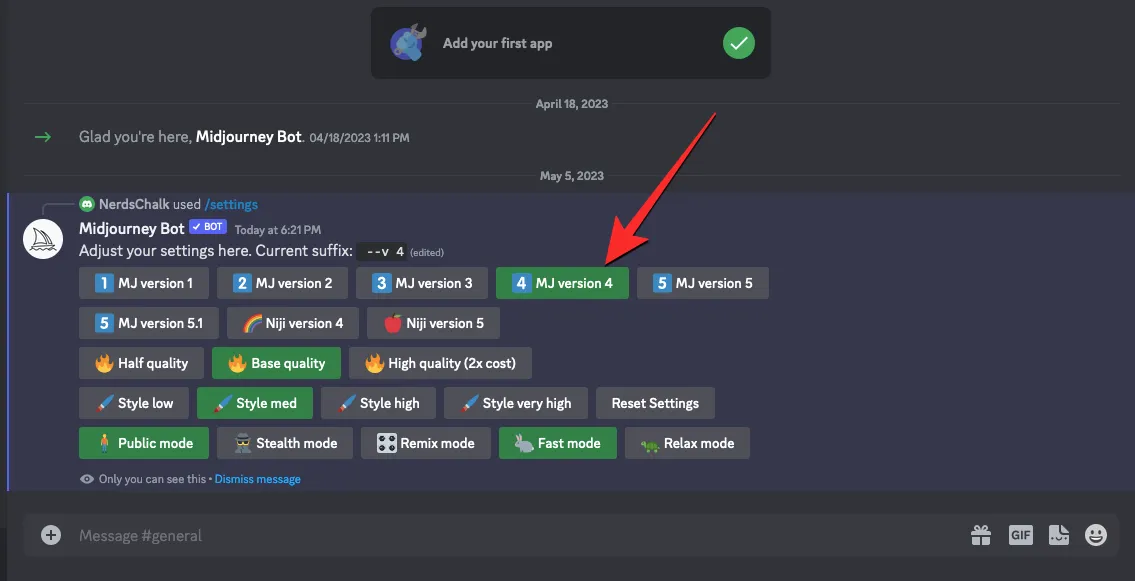
Wanneer u nu een invoer invoert en deze naar de Midjourney Bot stuurt, wordt de geselecteerde versie van Midjourney automatisch geactiveerd op uw account. Als u dit doet, wordt de --v 4parameter vanzelf toegevoegd aan het einde van uw prompt, zoals het geval is in de onderstaande schermafbeelding:
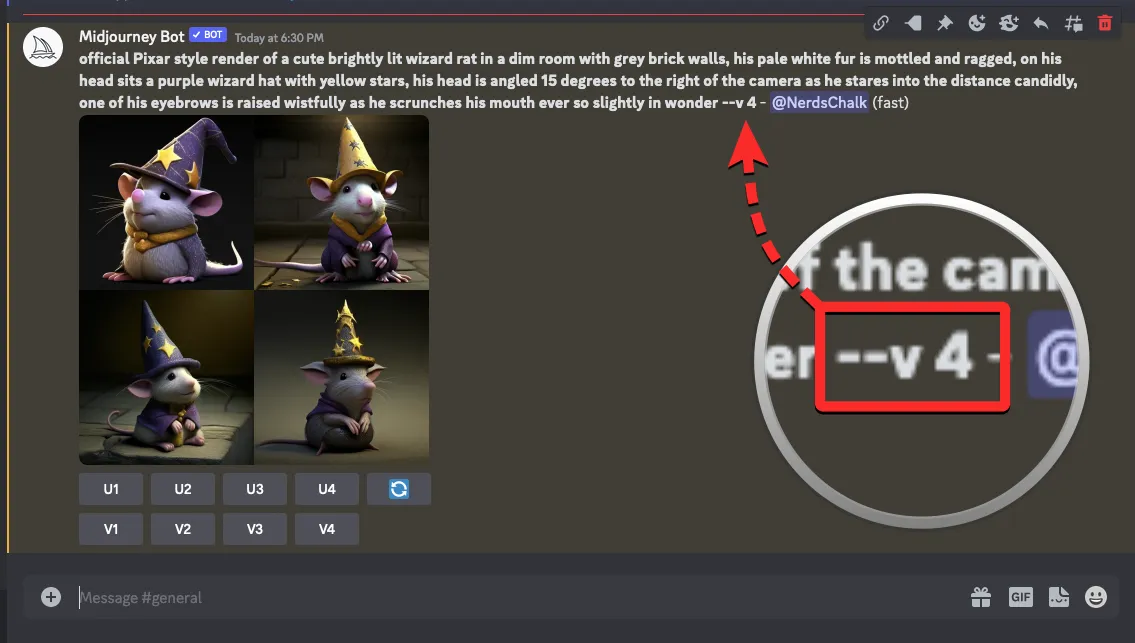
Waarom en wanneer moet u oudere versies van Midjourney inschakelen?
Als u een andere stijl van afbeeldingen wilt of zelf beschrijvingen van een afbeelding wilt geven zonder dat Midjourney zelf een mening opdringt (zoals het geval is met versie 5.1), kunt u de oudere versies van het platform gebruiken. We hebben hieronder een paar van de versies en hun kenmerken opgesomd, zodat u er gemakkelijk een kunt kiezen die u misschien leuk vindt voor uw creaties.
- Versie 5.0 (maart 2023) – Reageert beter op gebruikersinvoer, minder eigenwijs dan v5.1, v4 en v3, 2x betere resolutie vergeleken met v4, 2x sneller dan v4, plus alles wat beschikbaar is op V4.
- Versie 4 (november 2022) – Meer kennis van elementen dan v3, ondersteuning voor beeldprompts, meerdere prompts, beter met scènes met meerdere objecten / meerdere karakters, beter in het goed krijgen van kleinere details, plus alles wat beschikbaar is in versie 3.
- Versie 3 (juli 2022) – matige coherentie, zeer creatieve composities, plus alles van versie 2.
- Versie 2 (april 2022) – lage coherentie, kan creatieve, kleurrijke en schilderkunstige afbeeldingen creëren plus alles op versie 1.
- Versie 1 (februari 2022) – lage coherentie, kan abstracte en schilderkunstige beelden opleveren.
Dat is alles wat u moet weten over het forceren van oudere versies van Midjourney.
VERWANT
- Cheatsheet halverwege de reis
- Kunnen Midjourney-afbeeldingen commercieel worden gebruikt? Midjourney-licentie uitgelegd
- Hoe u zich kunt afmelden voor Midjourney
- Midjourney zonder onenigheid: wat u moet weten
- Wat is de RAW-modus in Midjourney
- Midjourney ‘Failed to Process Your Command’-fout: 4 manieren om dit op te lossen



Geef een reactie